교육, 오프라인 엔터테인먼트, 또는 보관 등 인터넷에서 비디오를 다운로드하는 것은 점점 더 보편화되고 있습니다. 이러한 작업에 가장 많이 사용되는 도구 중 하나는 Open Video Downloader(OVD로 약칭)입니다. 이 오픈소스 데스크톱 애플리케이션은 사용자 친화적이며, youtube-dl의 포크 버전인 yt-dlp의 기능을 활용하여 수많은 웹사이트에서 비디오를 추출하고 다운로드할 수 있습니다.
하지만 다른 소프트웨어와 마찬가지로 Open Video Downloader도 가끔 오류가 발생할 수 있습니다. 사용자가 가장 불편하게 느끼는 문제 중 하나는 "바이너리 누락/손상" 오류입니다. 이 문제로 인해 애플리케이션이 완전히 작동하지 않게 되어 문제가 해결될 때까지 비디오를 다운로드할 수 없게 될 수 있습니다.
이 문서에서는 Open Video Downloader에서 "바이너리 누락/손상" 오류가 발생하는 원인을 살펴보고, 이를 해결하기 위한 단계별 솔루션을 제공합니다.
1. "바이너리 누락/손상"은 무엇을 의미합니까?
컴퓨팅에서 바이너리는 애플리케이션이 작업을 수행하는 데 필요한 컴파일된 파일 또는 실행 파일입니다. Open Video Downloader의 경우, 이러한 바이너리에는 일반적으로 다음이 포함됩니다.
- yt-dlp – 비디오를 다운로드하는 핵심 엔진.
- FFmpeg – 스트림 병합을 포함하여 비디오 및 오디오 처리를 처리하는 도구입니다.
- 애플리케이션의 기능을 지원하는 다른 도우미 파일입니다.
오류 메시지에 "바이너리 누락/손상됨"이라는 메시지가 표시되면 Open Video Downloader가 해당 파일 중 하나 이상을 찾거나 제대로 사용할 수 없음을 의미합니다. 바이너리가 완전히 누락되었거나, 손상되었거나, 잘못 설치되었거나, 오래되었을 수 있습니다.
2. Open Video Downloader "바이너리 누락/손상" 오류 해결 방법
가장 간단한 것부터 시작하여 보다 고급적인 해결책으로 나아가면서 여러 가지 해결책을 살펴보겠습니다.
2.1 애플리케이션과 시스템을 다시 시작합니다.
때로는 백그라운드 프로세스가 바이너리를 제대로 로드하지 못해 발생하는 일시적인 오류일 수 있습니다. 기술적인 해결 방법을 살펴보기 전에 다음을 확인하세요.
- Open Video Downloader를 완전히 닫은 후 컴퓨터를 다시 시작하세요.
- Open Video Downloader를 다시 한 번 열어 문제가 지속되는지 확인하세요.
오류가 지속되면 다음 단계로 넘어가세요.
2.2 Open Video Downloader 업데이트
오래된 소프트웨어는 오류의 흔한 원인입니다. Open Video Downloader를 자주 업데이트하면 바이너리가 자동으로 새로 고쳐집니다.
업데이트 단계:
- 운영 체제(Windows, macOS 또는 Linux)에 맞는 최신 릴리스를 다운로드하려면 공식 Open Video Downloader GitHub 페이지를 방문하세요.
- 기존 버전 위에 업데이트를 설치하세요.
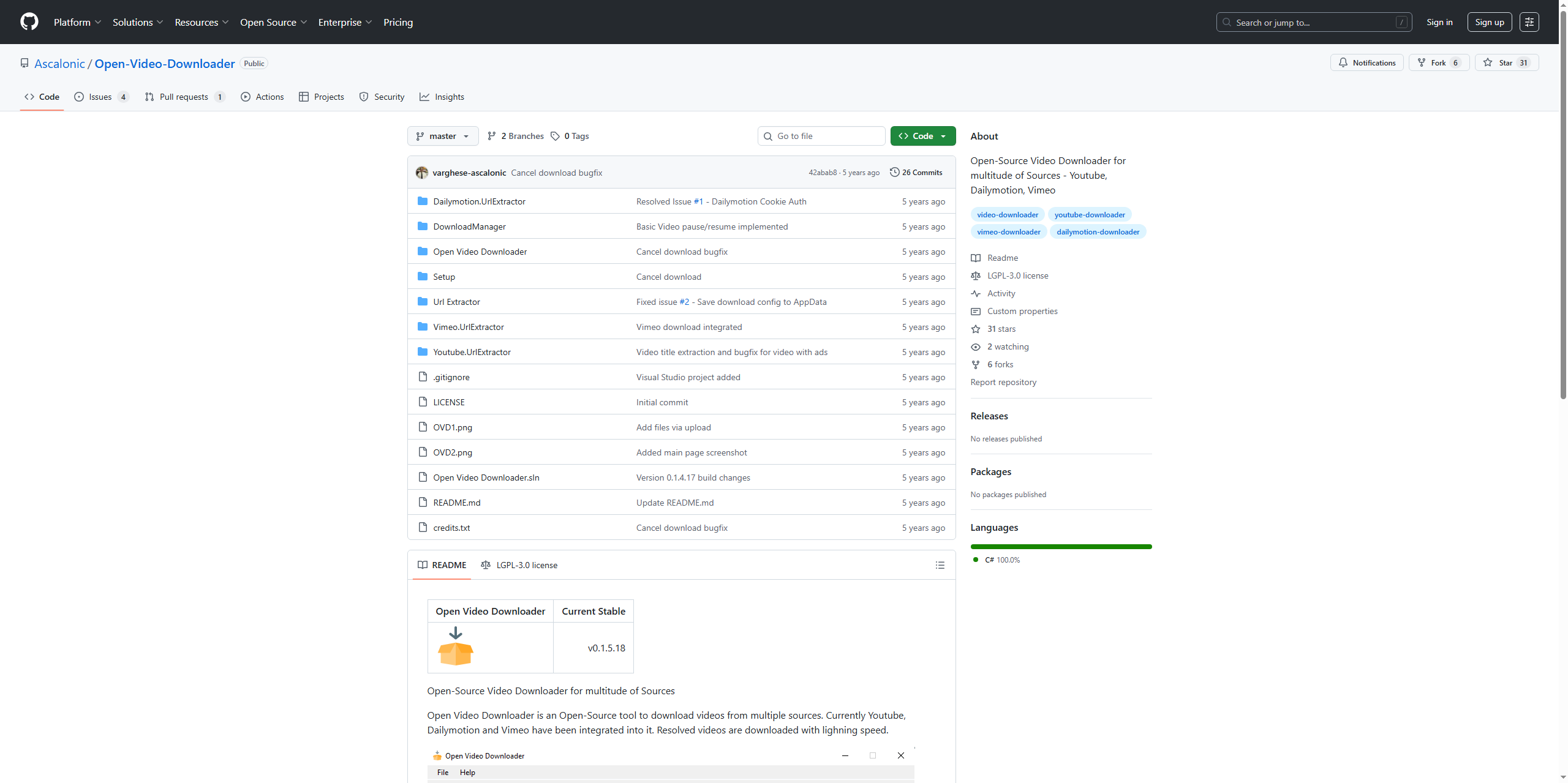
이렇게 하면 프로그램과 함께 최신 바이너리가 제공됩니다.
2.3 yt-dlp 수동 업데이트
OVD는 비디오 다운로드를 위해 yt-dlp를 사용하므로 손상되었거나 오래된 yt-dlp 바이너리가 오류를 유발하는 경우가 많습니다.
해결 단계:
- 공식 yt-dlp GitHub 저장소를 방문하세요.
- 최신 yt-dlp 실행 파일을 다운로드하세요.
- OVD 설치 폴더 내의 기존 yt-dlp 바이너리를 교체합니다.
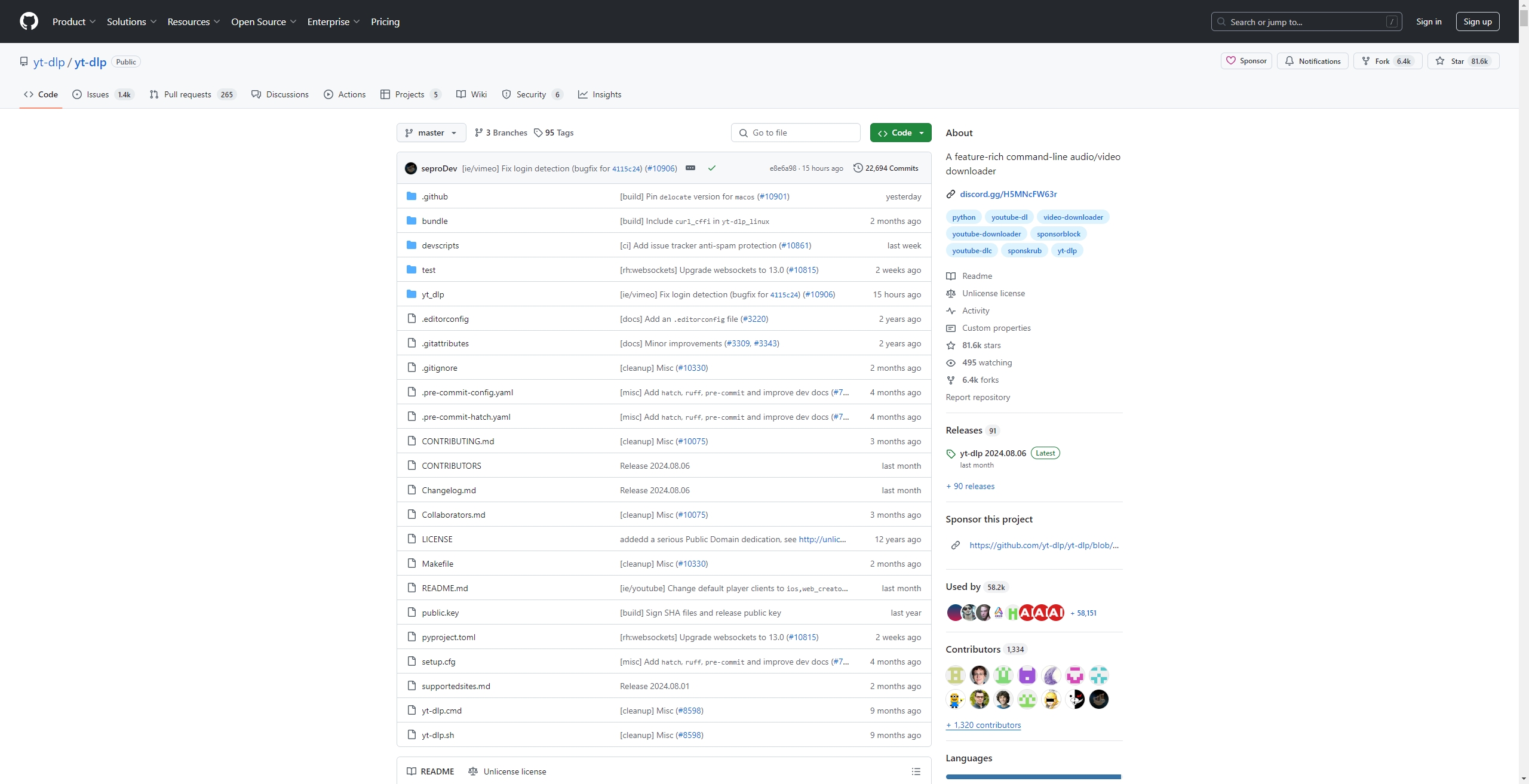
Windows에서는 일반적으로 C:\Users\\AppData\Roaming\Open Video Downloader\bin\에 있습니다.
macOS/Linux에서는 바이너리가 애플리케이션의 리소스 폴더 내부에 있을 수 있습니다.
2.4 FFmpeg 재설치
FFmpeg는 비디오 및 오디오 스트림을 병합하는 데 필수적입니다. FFmpeg가 손상되었거나 없으면 OVD가 제대로 작동하지 않습니다.
FFmpeg를 다시 설치하는 단계:
- 운영 체제에 맞는 최신 안정 릴리스를 다운로드하려면 공식 FFmpeg 웹사이트를 방문하세요.
- FFmpeg 파일을 추출하여 복사합니다.
binOpen Video Downloader 디렉토리.
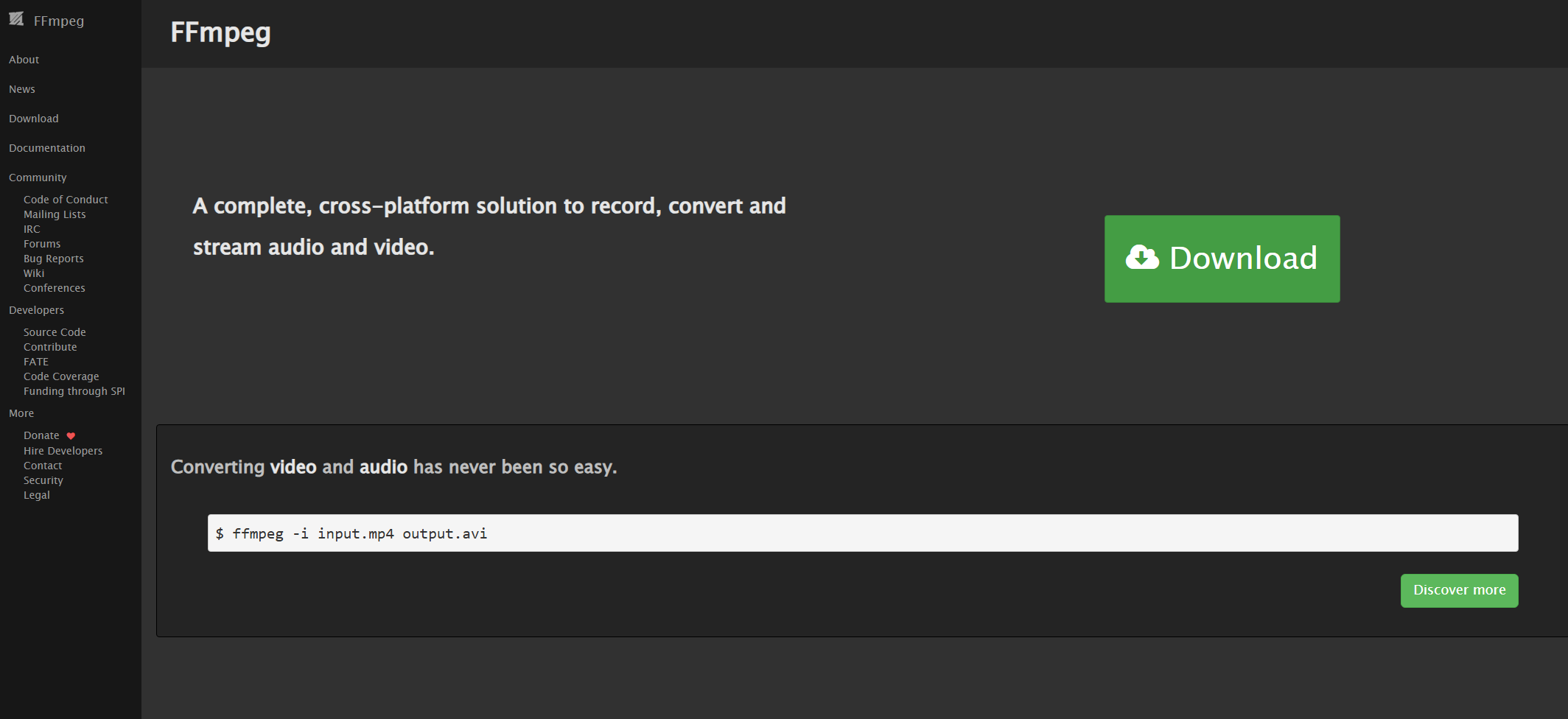
혹은 FFmpeg를 시스템 PATH에 넣어서 OVD가 항상 찾을 수 있도록 할 수도 있습니다.
2.5 Open Video Downloader를 새로 설치합니다.
오류가 계속 나타나면, 새로 설치하면 심각한 문제를 해결할 수 있습니다.
단계:
- Open Video Downloader를 완전히 제거하세요.
- 다음에서 남아 있는 구성 파일과 바이너리를 삭제합니다.
- 윈도우:
C:\Users\<YourName>\AppData\Roaming\Open Video Downloader\ - macOS/리눅스:
~/.config/Open Video Downloader/
- 윈도우:
- 컴퓨터를 다시 시작하세요.
- 공식 GitHub 페이지에서 OVD 최신 버전을 다운로드하여 설치하세요.
이렇게 하면 모든 바이너리가 새롭고 작동하는 버전으로 교체됩니다.
2.6 바이러스 백신 또는 방화벽 간섭 비활성화
보안 프로그램에서는 때때로 yt-dlp 또는 FFmpeg 바이너리를 위협으로 분류하여 실수로 격리하는 경우가 있습니다.
단계:
- 바이러스 백신 검역소나 로그를 확인하여 OVD 바이너리가 플래그로 지정되었는지 확인하세요.
- 안전한 경우 격리된 파일을 복원합니다.
- Open Video Downloader의 설치 폴더를 바이러스 백신 및 방화벽 허용 목록에 추가하세요.
2.7 시스템 권한 확인
바이너리가 존재하지만 Open Video Downloader가 접근할 수 없는 경우, 문제는 권한과 관련이 있을 수 있습니다.
단계:
- Windows에서는 OVD 바로가기를 마우스 오른쪽 버튼으로 클릭하고 관리자 권한으로 실행을 선택합니다.
- macOS/Linux에서는 사용자 계정에 바이너리 파일에 대한 읽기 및 실행 권한이 있는지 확인하세요.
2.8 시스템 환경 확인
고급 사용자는 명령줄을 사용하여 시스템이 바이너리를 감지할 수 있는지 확인할 수 있습니다.
- Windows의 경우:
yt-dlp –버전
ffmpeg -버전
- macOS/Linux의 경우:
./yt-dlp –버전
ffmpeg -버전
이러한 명령이 실패하면 바이너리가 누락되었거나 제대로 연결되지 않은 것입니다. 바이너리를 다시 설치하거나 PATH에 추가하면 일반적으로 문제가 해결됩니다.
3. Open Video Downloader의 가장 좋은 대안
모든 해결책을 시도했는데도 여전히 문제가 발생하는 경우 대체 도구를 고려해 보세요. 매우 yt-dlp나 FFmpeg와 같은 외부 바이너리에 의존하지 않는 강력한 비디오 다운로더 및 변환기입니다.
다음이 제공됩니다.
- 10,000개 이상의 웹사이트 지원.
- 변환 기능이 내장되어 있습니다.
- HD 및 4K로 일괄 다운로드.
- 정기적인 자동 업데이트.
Open Video Downloader와 달리 Meget 다운로더는 종속성 관련 오류를 최소화하여 번거로움 없는 환경을 원하는 사용자에게 안정적인 선택이 될 수 있습니다.
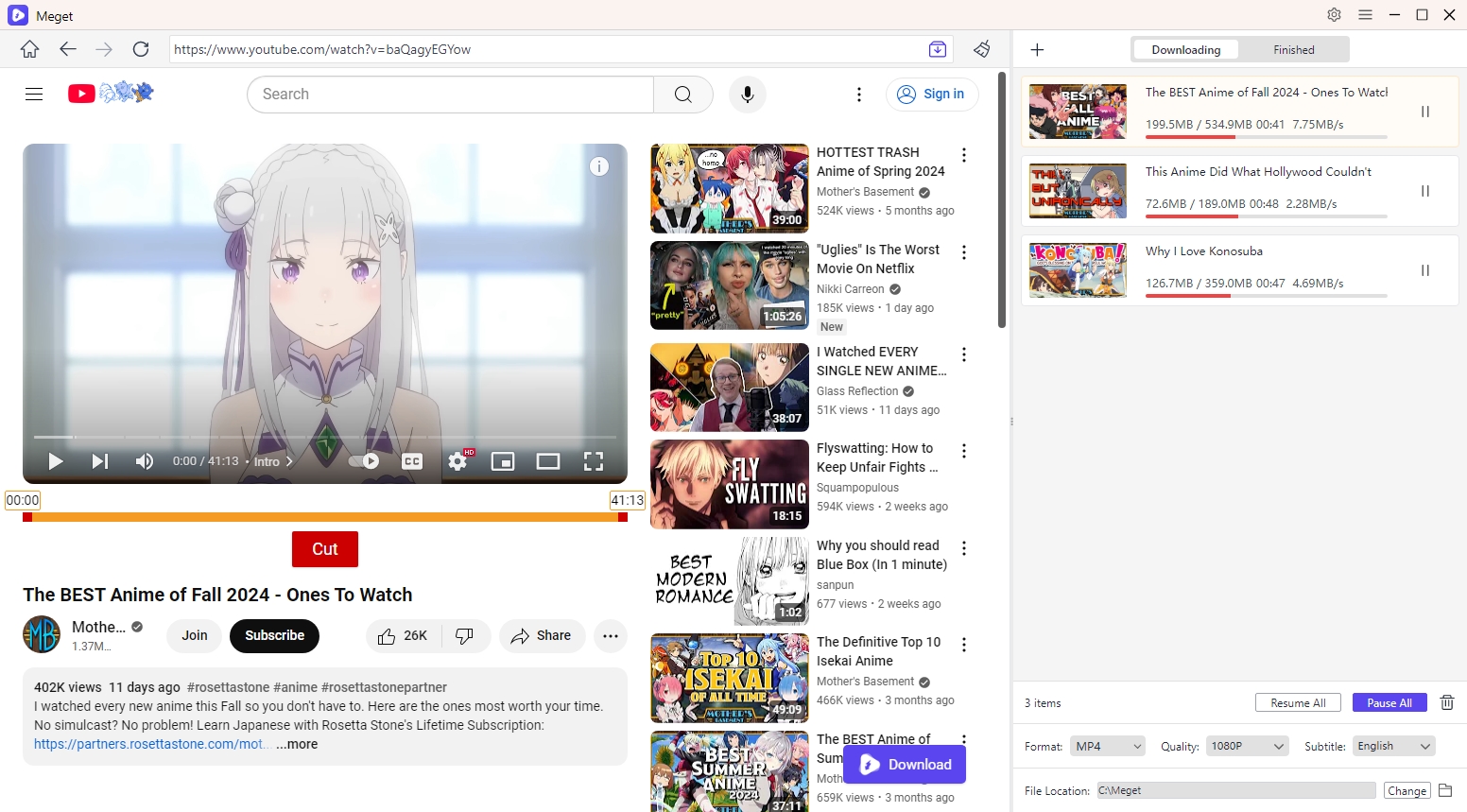
4. 결론
Open Video Downloader에서 "바이너리 누락/손상" 오류가 발생하면 답답할 수 있지만, 몇 가지 간단한 단계만 거치면 대부분 해결됩니다. 재시작이나 업데이트와 같은 간단한 해결 방법부터 시작하여, yt-dlp 및 FFmpeg를 교체하거나 새로 설치하는 것과 같은 수동 해결 방법을 시도해 보세요. 대부분의 경우 이러한 단계를 통해 모든 기능을 복원할 수 있습니다.
업데이트된 소프트웨어를 유지하고, 시스템이 바이너리에 영향을 미치지 않도록 하며, 백업을 유지하면 향후 오류를 방지할 수 있습니다. 문제가 지속되면 다음과 같은 대안을 고려하세요. 매우 다운로더를 사용하면 중단 없이 비디오를 계속 다운로드할 수 있습니다.
